PhotoDirectorで背景除去!人物などの切り抜き・合成に使える機能7選【スマホアプリ版】

- 人物やモノを切り抜いて背景を変えたい
- 合成して写真を1枚にまとめたい
- 切り抜きで背景をぼかしたい
- いらないものを切り抜いて消したい
画像加工アプリ「PhotoDirector(フォトディレクター)なら、上記のことを全て解決できます。

しかも操作も簡単で、基本的に無料で使える
この記事では、PhotoDirector(フォトディレクター)で「切り抜き」や「画像合成」に使えるツールや使い方を解説。
- 人物やモノを切り抜く
- 他の写真や背景と合成する
- いらないものを部分的に切り抜く
- 切り抜き機能で景色を変える
などの具体的な方法も説明します。
▼人でも物でも自由に切り抜ける▼
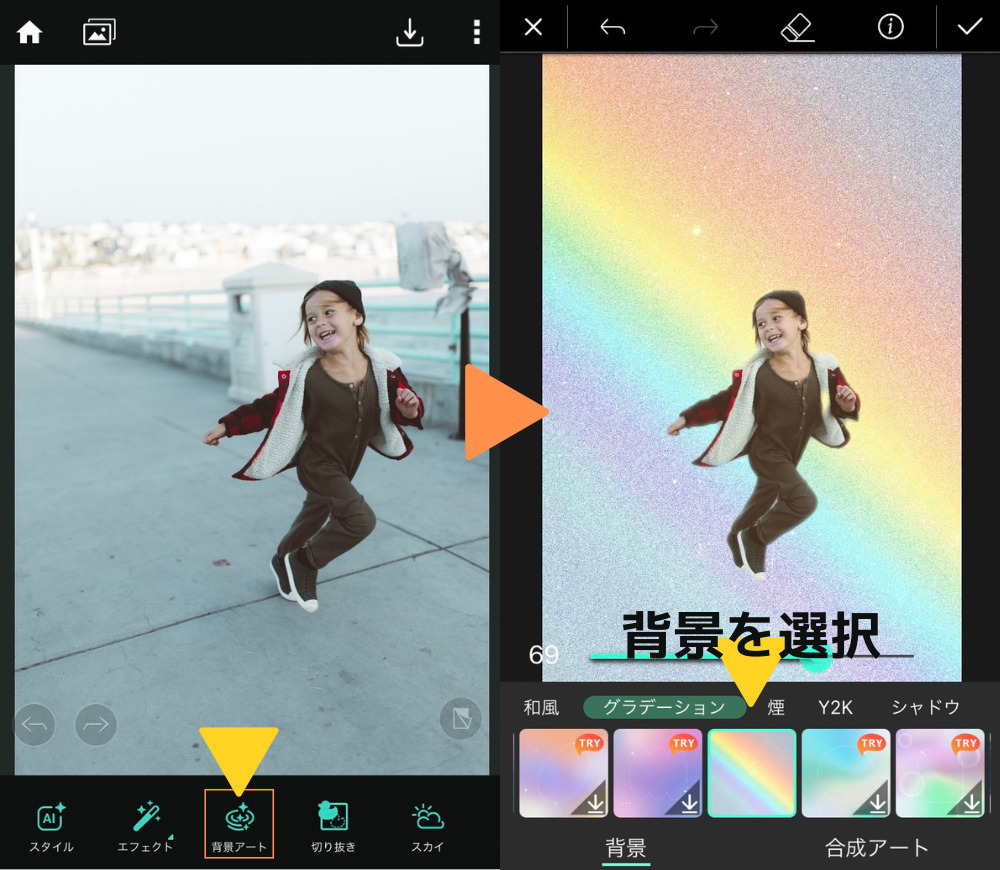
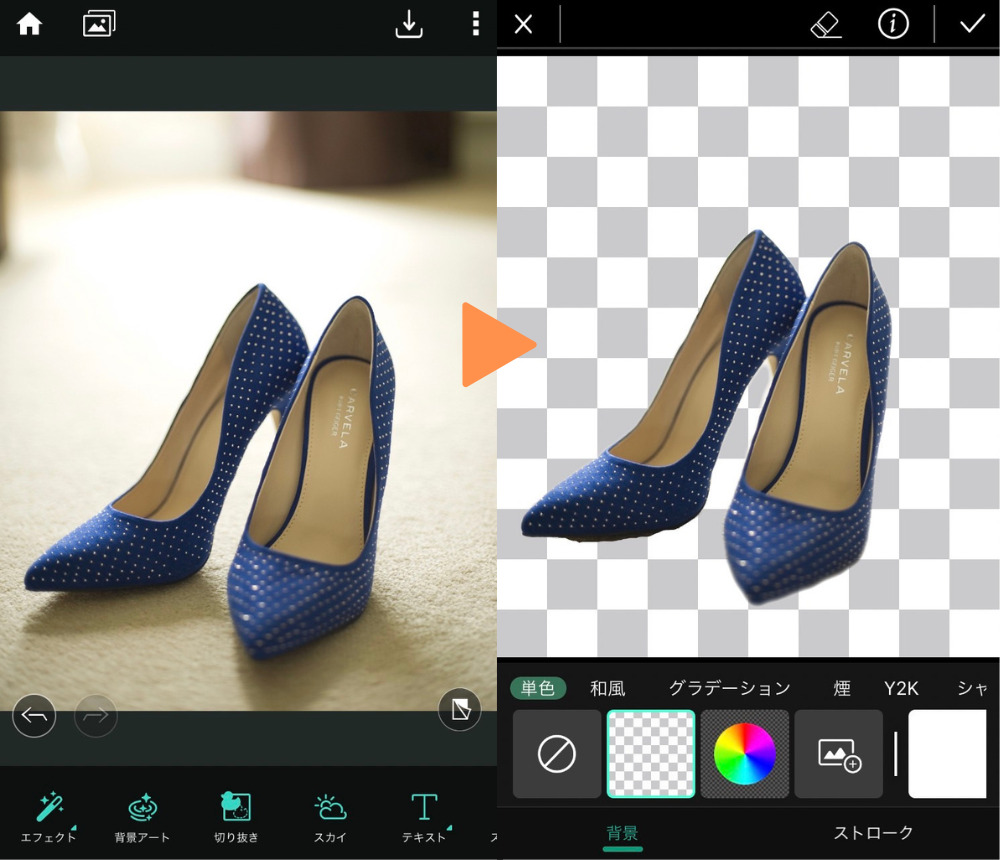
本業(動画制作歴10年以上)で何千と作ってきた画像加工の経験も活かし、画像付きで、できるだけ丁寧に、わかりやすく解説しますので、ぜひ参考にしてください。
スマホで人物の切り抜き!PhotoDirectorの背景除去ツール4選
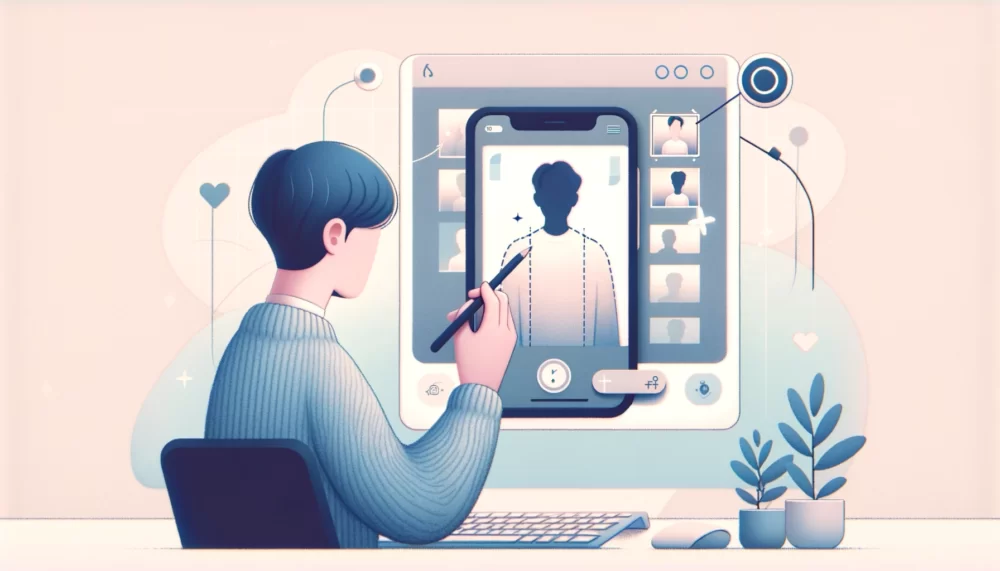
PhotoDirectorは単純に切り抜くだけでなく、テンプレートから背景を選べたり、無料でも背景を自由に変えられます。
【背景の除去】ワンタッチで背景を消去
PhotoDirectorのツールで人物や物の切り抜きで1番使えるのが【背景の除去】です。
編集のトップページから【背景の除去】を選ぶと、自動で切り抜いてくれます。
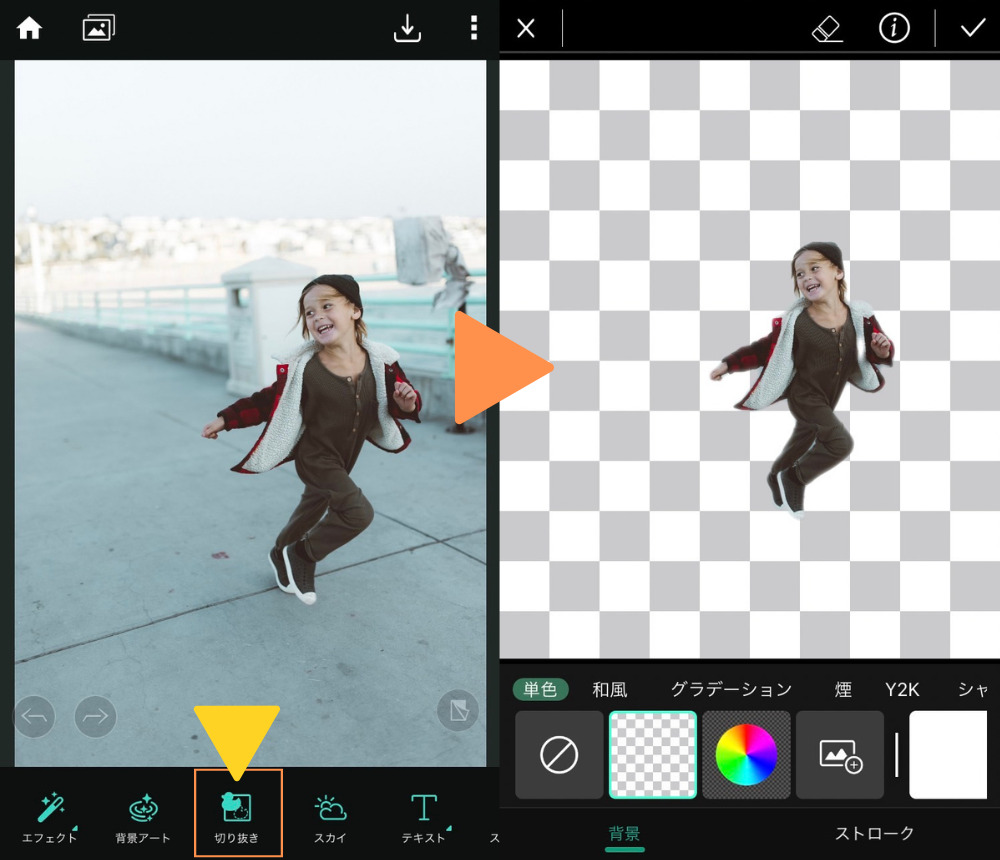
画面下の「ストローク」を選ぶと、切り抜いた画像に境界線をつけることも。
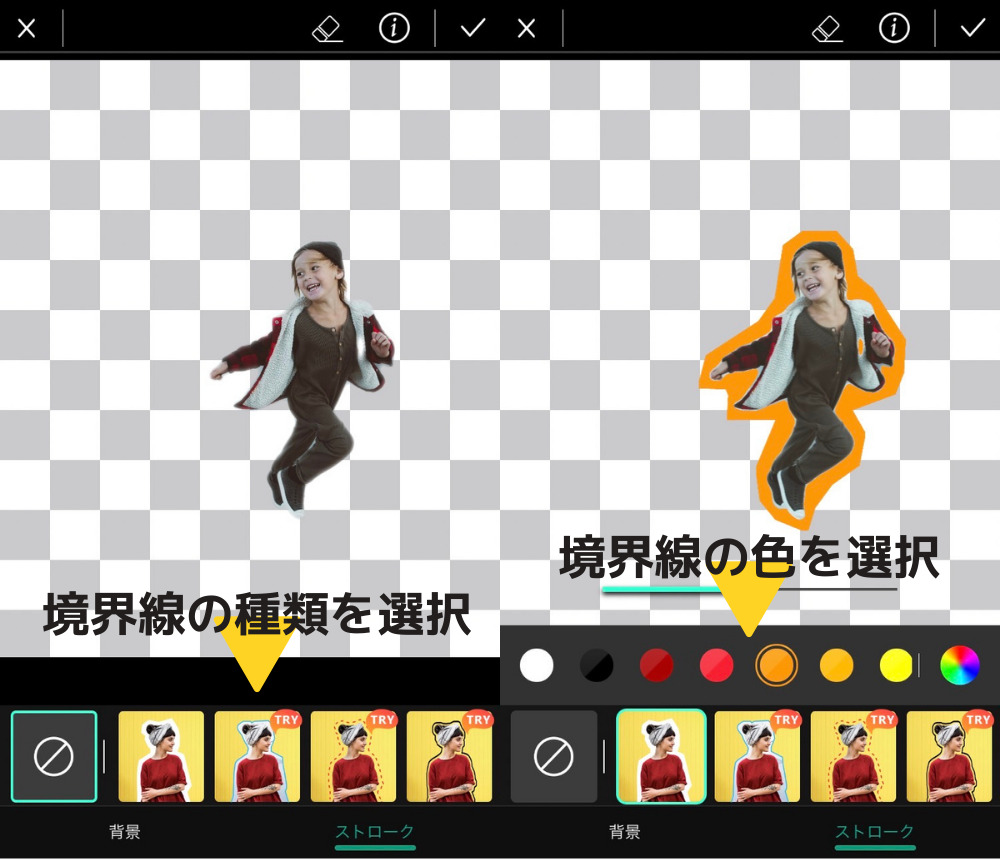
切り抜いた画像は、他の写真と合成したり、100種以上あるテンプレートと合成することもできます。
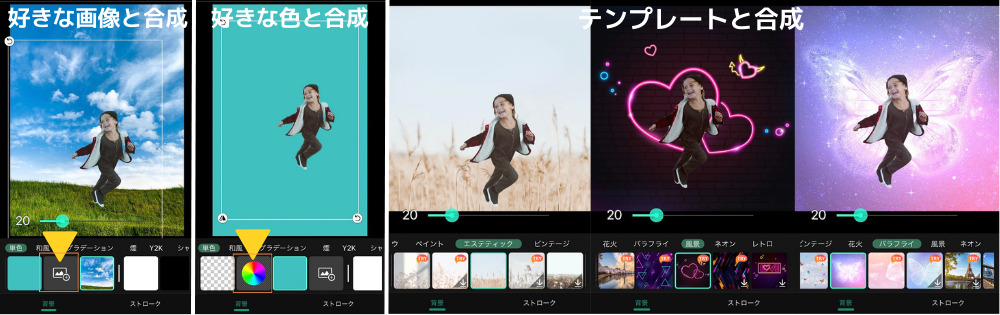
【背景の除去】で合成できる背景
- 別の写真やイラスト
- 単色の背景
- 100種類以上あるテンプレート
【スマートブラシ】切り抜きにくいモノも背景除去できる便利ツール
PhotoDirectorの【背景除去】をつかう最大のメリットは、「スマートブラシ」という機能で、モノでも切り抜ける点です。

人物以外を切り抜けるアプリは、なかなか無い
PhotoDirectorも物は認識しづらくワンタッチではなかなか切り抜けませんが、
スマートブラシの機能を使えば切り抜く対象を自動で感知してくれるので、割と簡単に切り抜くことができます。
▼スマートブラシは対象の範囲を自動で感知してくれる▼
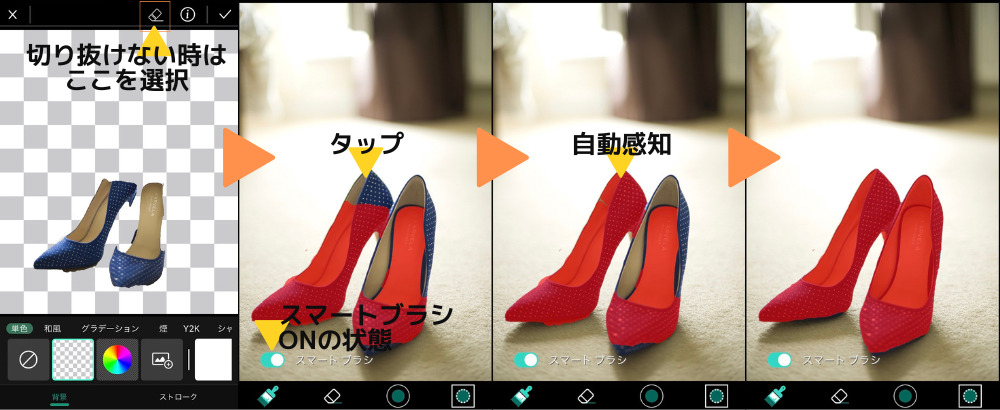
スマートブラシを使う手順
- 画面下から【背景の除去】を選択
- 画面上部の「消しゴム」のマークを選択
- 切り抜く部分が赤く表示されるので、左下の「スマートブラシがON」の状態で赤くなっていない部分をタップ。
- 同様に切り抜きたい部分をタップしていき、範囲を確定させる
- 右上の「✔︎」マークを押すと、切り抜きが完成
- 確定後も「消しゴム」を選択すれば、何度でも範囲を調整できます

「◉」マークでブラシを細くすると選択しやすくなるよ
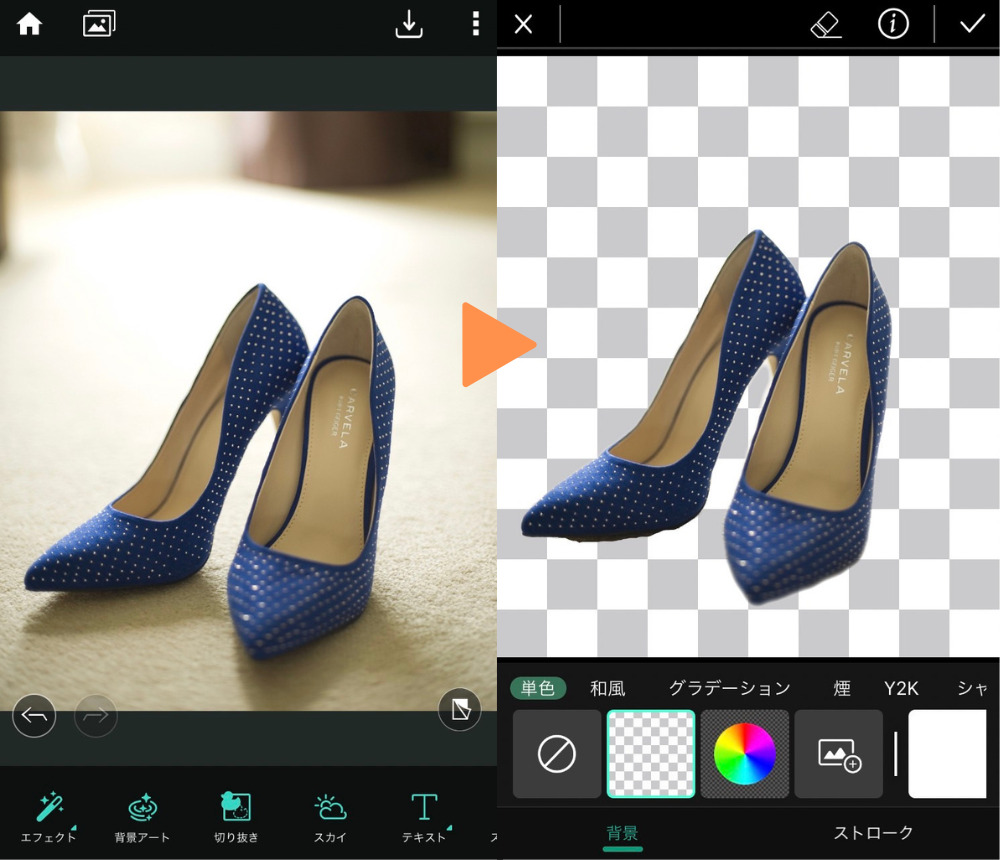
※被写体と背景が同系色だと切り抜けないこともあります。その場合はスマートブラシをOFFにして、手動で選択する必要があります。
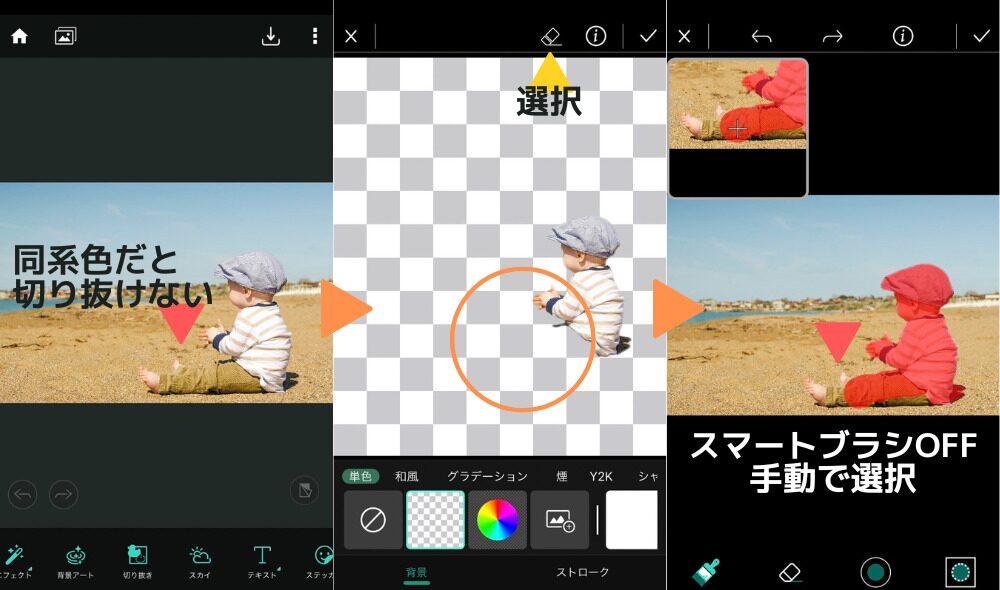
【背景アート】で簡単合成写真
【背景アート】は、被写体の切り抜きと同時に背景を合成するツールです。
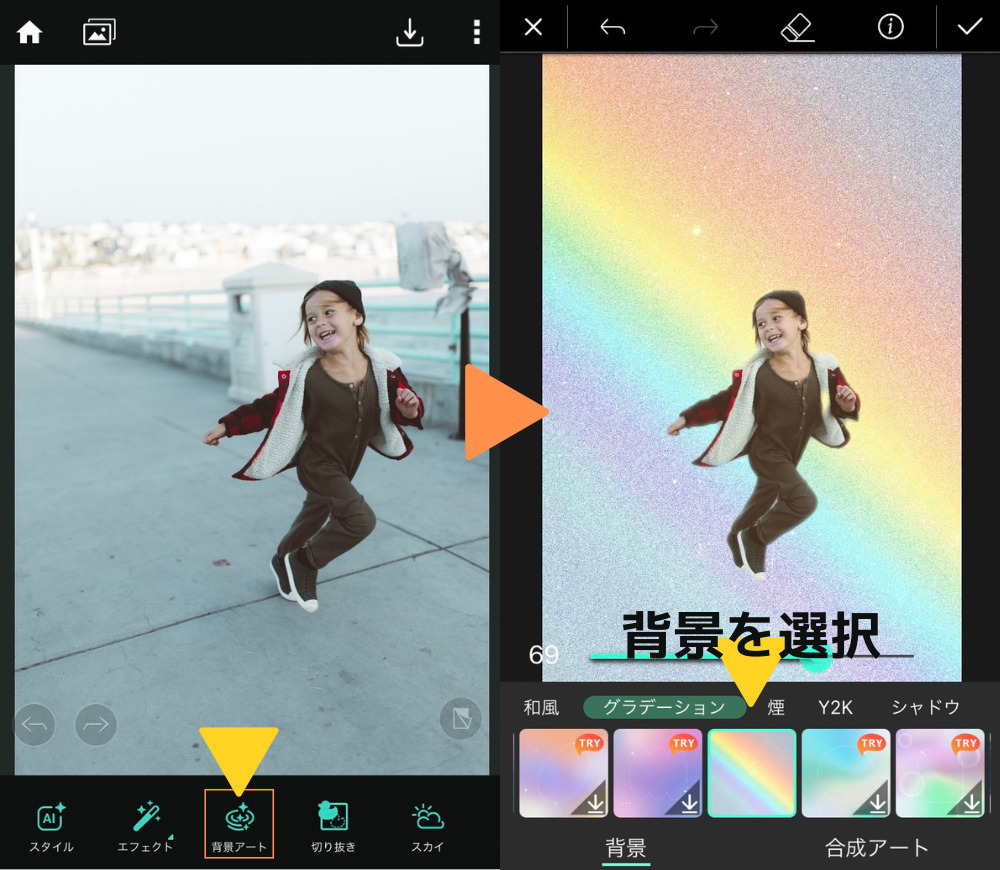
背景テンプレートは【背景の除去】と同じものですが、【背景アート】には「テンプレート」というCGのような合成機能も。
PhotoDirectorが提携しているフリー画像も背景に選ぶことができます。
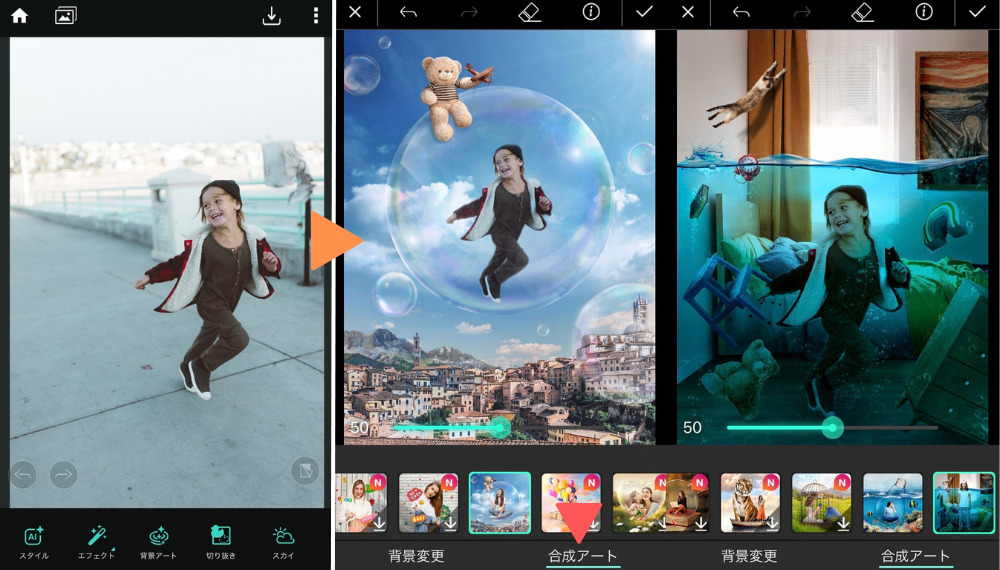
【回り込み】被写体の裏にデコレーション
【回り込み】とは、被写体の裏にデコレーション(回り込み)できるツールです。

【回り込み】は「動くエフェクト」という項目から選択
普通のデコレーションは上からのせるので被写体にかぶりますが、【回り込み】は被写体を自動で切り抜き、かぶらないように加工してくれます。
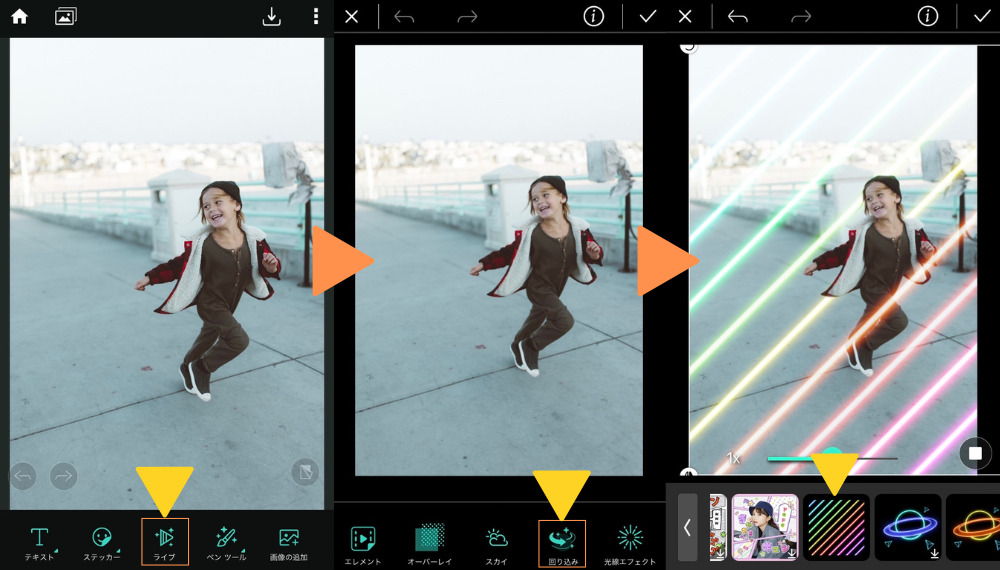
【PhotoDirectorの背景除去(切り抜き)】人物の背景をぼかす

PhotoDirectorでは、人物や物を切り抜いて背景をぼかすこともできます。

使い方の詳細は以下の記事にまとめていますので、参考にしてください。
https://kodukaiblog.com/pd-blur-mosaic/ https://kodukaiblog.com/pd-blur-mosaic/【PhotoDirectorの背景除去(切り抜き)】いらない影や人を消す

PhotoDirectorでは切り抜きで背景を変えるだけでなく、【AI除去】というツールを使えば人物や物を切り抜いて背景からなくすこともできます。

自動で背景になぜませてくれる

詳しい使い方は以下の記事にまとめているので、参考にしてください。
\無料でできる方法を解説/
https://kodukaiblog.com/pd-partial-adjustment/ https://kodukaiblog.com/pd-partial-adjustment/【PhotoDirectorの背景除去(切り抜き)】空を自由に変える

PhotoDirectorは人物だけでなく、【空の置き換え】というツールで景色を切り抜いて違う天気にすることもできます。

使い方の詳細は以下の記事にまとめていますので、参考にしてください。
\満点の星空もつくれる/
https://kodukaiblog.com/pd-sky-photo-processing/ https://kodukaiblog.com/pd-sky-photo-processing/まとめ:【PhotoDirectorの背景除去(切り抜き)】で写真を自由に加工しよう!

切り抜きツールは、画像編集の必須スキルの1つ。
人物や物だけを切り抜いて別の画像に合成したり、不要な部分を削除して写真の印象を変えたり、写真加工の幅を広げてくれます。
少しでも、この記事が参考になればうれしいです。
クリックで気になる項目を見直す
Q&A:【PhotoDirectorの背景除去(切り抜き)】でよくある質問

Q:切り抜いた画像を別の画像に合成するには?
A:【背景の除去】か【背景アート】でできます。
別の画像との合成は、先に解説した【背景の除去】か【背景アート】で可能です。
Q:写真の1部を丸く切り抜くことはできる?
A:スマホアプリのPhotoDirectorでは、できません。
PhotoDirectorでは、写真の一部を丸だったり好きな形に切り抜くことはできません……。
部分的な切り抜きは、Canvaなどのアプリがおすすめです。
▼参考動画▼
Q:有料と無料版の違いは?
A:有料は月283円で、1000以上ある機能が使い放題。
使ってみるとわかりますが、PhotoDirectorのテンプレートなどは有料のものが多いのも事実。
解約も簡単で、7日間は無料で試せるので1度使ってみるのもおすすめです。

詳細は以下の記事で解説しています
\解約方法も簡単/
https://kodukaiblog.com/pd-free-paid/Q:切り抜き以外でPhotoDirectorのおすすめ機能は?
A:テキストなど、おすすめできる機能はいろいろあります。
PhotoDirectorは60種類近い機能が無料で使え、「切り抜き」に限らずさまざまなことができます。

元々プロツールなのでクオリティも高い
興味のある方は、以下の記事でPhotoDirectorでできることをまとめているので参考にしてみてください。
\60近くある機能を全て解説/







